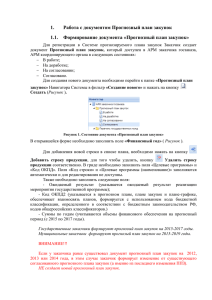Инструкция заполнения раздела детализация "
advertisement

Особенности заполнения раздела детализации продукции. 1. В раздел «Продукция» обязательно вносится подробная информация о планируемых для закупки товарах, выполняемых работах и услугах с указанием наименования продукции. 2. Продукция выбираются из каталога ПК «РКС». В случае отсутствия необходимой продукции в каталоге Заказчик создает её самостоятельно. 3. По каждому наименованию планируемой продукции заполняются поля: «Количество в текущем году», «Количество», «Цена» и «Стоимость». Поиск продукции и добавление новой продукции в справочник «Каталог продукции» Справочник «Каталог продукции» вызывается при нажатии кнопки напротив поля «Наименование объекта закупки». Для добавления продукции в случаях осуществления закупок малого объема (по п.4,5 ч.1 ст. 93 фз-44-ФЗ) необходимо осуществлять поиск по наименованию продукции-«неуказанная продукция для малых закупок» все оставшиеся поля будут заполнены автоматически, кроме количества и цены! Для получения информации по имеющимся в каталоге товарам, работам, услугам нажимаем кнопку «Получить данные». В сформированном списке ищем необходимые нам товары / работы / услуги с помощью параметров фильтрации . Если в справочнике необходимая продукция отсутствует – ее нужно туда добавить. Добавление продукции может быть произведено после перехода в справочник «Каталог продукции», который находится во вкладке «Справочники». Добавление записи в справочник осуществляется с помощью кнопки «Добавить запись» . При этом открывается форма редактирования, которую нужно заполнить и нажать кнопку . Для добавления продукции в случаях осуществления закупок малого объема (по п.4,5 ч.1 ст. 93 фз-44-ФЗ) необходимо осуществлять поиск по 1 наименованию продукции-«неуказанная продукция для малых закупок» все оставшиеся поля будут заполнены автоматически, кроме количества и цены! После ввода продукции ее следует перевести в состояние «Утвержден» (открыть форму редактирования для созданной строки кнопкой и поменять значение в поле «Состояние») и сохранить. После того как продукция утверждена, ее можно использовать в плане закупок. При создании новой продукции: 1.1.1. – Поле «Наименование» заполняется с заглавной буквы и НЕ должно заполняться текстом, начинающимся со слов: «Поставка», «Выполнение», «Оказание». В наименовании продукции не допускается указание товарных знаков, знаков обслуживания, фирменных наименований, патентов, полезных моделей, промышленных образцов, наименование места происхождения товара или наименование производителя, наименование Заказчика. 1.1.2. – Заказчик должен заполнить поле «Категория по ОКЕИ». 1.1.3. – Обязательно заполняются поля «Код по ОКВЭД» и «Код по ОКПД» с использованием встроенных справочников ПК «РКС» (первые четыре цифры кодов должны быть одинаковые). При заполнении поля «Код по ОКПД» следует обратить внимание, что код ОКПД имеет 9 знаков и при указании менее 9 знаков Заказчик не сможет изменить состояние документа (будет выдаваться сообщение об ошибке с информацией, о том, что код имеет подчинённые записи). Коды ОКПД и ОКВЭД не должны быть заполнены нулевыми значениями!!! В поле «Количество» введите количество планируемой продукции. Внимание!!! Если в заголовке установлена галка в поле «Невозможно определить объем работ, услуг», то поле «Количество» оставляем пустым. В поле «Количество в текущем году» введите количество продукции, поставка которой планируется в текущем году исполнения контракта. Внимание!!! Если в заголовке установлена галка в поле «Невозможно определить объем работ, услуг», то поле «Количество в текущем году» оставляем пустым. В поле «Цена за единицу» введите цену за единицу продукции. 2 Поле «Стоимость» заполняется системой автоматически. Внимание!!! Если в заголовке установлена галка в поле «Невозможно определить объем работ, услуг», то поле «Стоимость» заполняется суммой – начальной (максимальной) ценой контракта по данному виду продукции (работы, услуги), выделенным на данную закупку. 1.1.1 После заполнения всех требуемых полей нажмите кнопку «Сохранить». 1.1.2 Проверить информацию, введенную в детализации «Продукция» можно нажав кнопку «Режим карточки» на панели инструментов. 3 4